
时间:2020-06-29 15:57:15 来源:www.win10xitong.com 作者:win10
win10系统在使用的时候有一些用户发现了有win10 ps6为什么不能直接托图片进去的问题,如果对于老鸟来说就很简单就可以处理,但是对于新手处理win10 ps6为什么不能直接托图片进去的问题就很难,要是你想自己解决而不想找专业人士来解决的话,直接用下面这个步骤:1、按下键盘上的Windows 键+R 组合键打开运行,在框中输入:regedit 打开注册表。2、在注册表左侧依次展开:HKHKEY_LOCAL_MACHINE/SOFTWARE/Microsoft即可很容易的处理好了。这样简单的说一下你明白没有了呢?如果没有明白,那下文就是非常详细的win10 ps6为什么不能直接托图片进去的操作教程。
具体步骤如下:
1、按下键盘上的Windows 键+R 组合键打开运行,在框中输入:regedit 打开注册表。
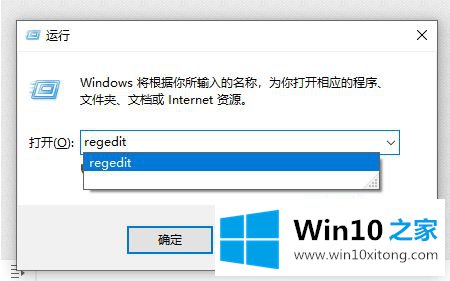
2、在注册表左侧依次展开:HKHKEY_LOCAL_MACHINE/SOFTWARE/Microsoft。
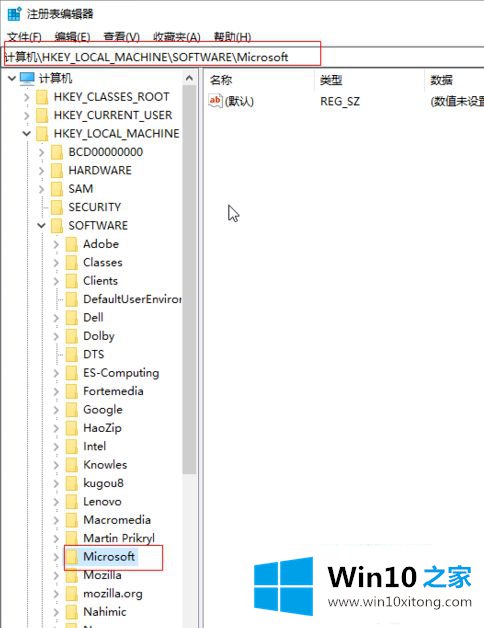
3、展开Microsoft 后接着展开Windows/CurrentVersion/Policies/System。
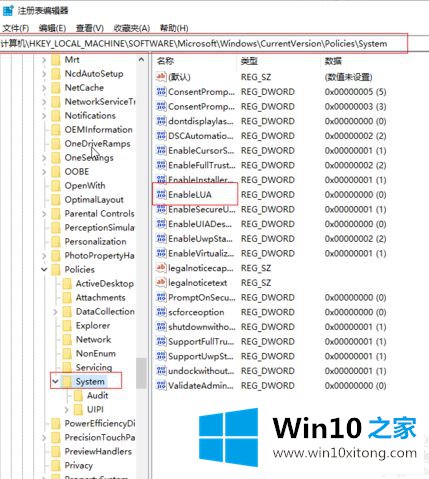
4、点击System 项后在右侧双击打开“EableLUA”;将数值数据修改为“0”。
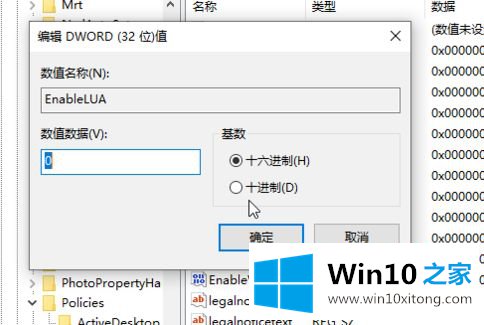
5、按照上述步骤操作完成后,重启计算机就能够直接将图片拖拽至PS中!这个其实不难,主要是注意打开注册表的路径不要弄错了。
以上就是关于win10系统下ps无法直接拖入图片的处理方法的所有内容,希望能够帮助到你。
以上内容就是今天的全部教程了,win10 ps6为什么不能直接托图片进去的操作教程就给大家说到这里了。通过上面讲的方法就可以解决win10 ps6为什么不能直接托图片进去的问题了,希望对您有所帮助。